后期消音除人声教学
会声会影如何消除人声

会声会影如何消除人声有时候在录制视频的时候会有一些杂音录进去,这样就影响了整个视频的效果,所以我们就要对视频部分的声音进行消音,那么会声会影如何消除人声呢?一起来了解下吧:1、直接静音直接静音设置是最快速的方法,将视频导入会声会影视频轨之后,双击视频素材,在弹出的选项设置栏中,选择视频,点击"静音',这样视频就没有声音了;如果必须要制作搞笑视频,只必须将后期准备好的音效与视频相对应即可。
2、调整音量大小方法用禁音一样,只是在设置栏中,不选静音,选择将音量调整为03、分开音频1) 分开音频的设置同样先将素材导入视频轨,然后右击鼠标选择"分开音频'2) 此时声音轨上会出现分开出来的音频,直接删除即可4、混音器修改点击故事栏中的混音器按钮,在弹出的设置栏中点击喇叭使其禁音,混音器可以同时设置多轨道视频音效,功能比直接禁音强一些。
2会声会影如何消除视频噪音一、通过音频滤镜降噪1、首先将视频素材导入到视频编辑软件的视频轨上,选中视频后右击,选择"分开音频',然后再声音轨上就会出现视频的声音。
2、双击音频文件,在弹出的"音乐和声音'选项中,选择"音频滤镜',在弹出滤镜设置对话框中选中"删除噪音',然后单击"添加'按钮,将滤镜添加到右侧列表框内。
3、然后单击"选项',在弹出的对话框中通过设置"阀值'来消除噪音,可以边调整阀值边听噪音消除状况。
二、借助Adobe Audition如果觉得会声会影自带的去噪功能还不能达到你的要求的话,那么可以借助专业的音频软件。
1、把视频导入到会声会影打开,直接点击右上角的分享,选择音频,下拉框中把格式改为wav ;2、将导出的.wav文件拖到audition上面,菜单中选择,效果,降噪/恢复,降低嘶声。
应用后储存退出;3、然后回到会声会影中点击中间的编辑按钮,双击下方时间轴中的视频;4、在编辑窗口中选择"分割音频,完成后视频下方会多出一条音轨,直接把音轨上的原声音删掉;5、在声音轨上右键单击选择"插入音频到声音轨'把去过噪音的音频文件导入进来,然后点击右上角分享成必须要的视频格式; 3会声会影如何给视频消音方法一:1、首先将视频导入到视频轨中,然后在必须要静音的地方对视频进行剪辑。
「电影配音消人声处理方法」

「电影配音消人声处理方法」
电影配音消除人声是指要在电影中保留自然环境声音,而消除或替换
掉背景中的人声。
这种处理方法主要用于需要在电影或电视节目中替换掉
原始对话的情况,比如在国际化发行时需要翻译成其他语言,或在后期制
作中需要修复原始音频的质量。
以下是一些经典的电影配音消人声处理方法:
3.声音遮盖和减响:在一些情况下,只是简单地消除人声可能会留下
空洞感,因为原始音频中的其他环境声音也会被一起消除。
在这种情况下,使用声音遮盖和减响技术可以在删除或降低人声的同时保留自然环境声音。
声音遮盖是通过在音频中增加其他环境声音来掩盖人声。
减响则是通过减
少音频中的回声和混响来降低人声的影响。
这些技术可以在后期制作中使用,以提高音频的质量并保持自然感。
4.设备和原轨位移:在一些情况下,电影制片人可能需要为新的配音
创造一种自然的环境感。
这可以通过将原始音频从音频轨道中位移一定的
时间来实现。
在新的配音添加之前,可以使用专业音频设备和软件将原始
音频轨道位移,创造出一个仿佛原始对话是在远离现场发生的感觉。
这种
方法可以在需要修复环境噪音或改变音频环境的情况下使用。
总结起来,电影配音消人声处理方法可以通过音频剪辑和混音、声音
提取和替换、声音遮盖和减响、设备和原轨位移等技术实现。
这些方法有
助于在电影配音过程中保留自然环境声音,同时消除或替换背景中的人声,提高电影的音频质量和观影体验。
AdobeAudition 3.0 人声处理的四个步骤
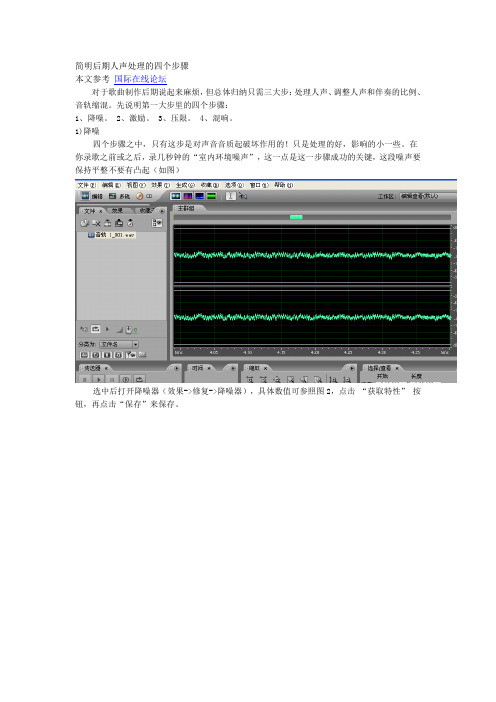
简明后期人声处理的四个步骤
本文参考国际在线论坛
对于歌曲制作后期说起来麻烦,但总体归纳只需三大步:处理人声、调整人声和伴奏的比例、音轨缩混。
先说明第一大步里的四个步骤:
1、降噪。
2、激励。
3、压限。
4、混响。
1)降噪
四个步骤之中,只有这步是对声音音质起破坏作用的!只是处理的好,影响的小一些。
在你录歌之前或之后,录几秒钟的“室内环境噪声”,这一点是这一步骤成功的关键,这段噪声要保持平整不要有凸起(如图)
选中后打开降噪器(效果->修复->降噪器),具体数值可参照图2,点击“获取特性”按钮,再点击“保存”来保存。
干声录制好后,全部选中,打开降噪器,点击“加载”,打开你刚才保存过的文件,单击OK,第一步结束。
2)激励
这步是这四步中最简单的一步,也是必须用插件的一步。
打开BBE ( 效果 -> DirectX插件 -> BBE Sonic Maximizer)
将1、2钮调置“12点”位置(数值为5),3钮调到“3点”位置(数值为4),正确定。
此调法适合大多数需要。
如下图
3)压限
打开“动态处理”(效果–> 振幅和压限 -> 动太处理),预设效果中的Compander 很适合处理人声,可以直接用。
如下图
4)混响
最后一步加混响,用Adobe Audition 3.0的完美混响就可以了,效果 -> 混响–> 完美混响。
使用预设效果中的“Lecture Hall”就可以了. 混响有控制人声远近的作用,一定不要加的过大!“干声”这项就可以控制了,想再小点,就放到100%处。
Adobe Audition伴奏消音教程
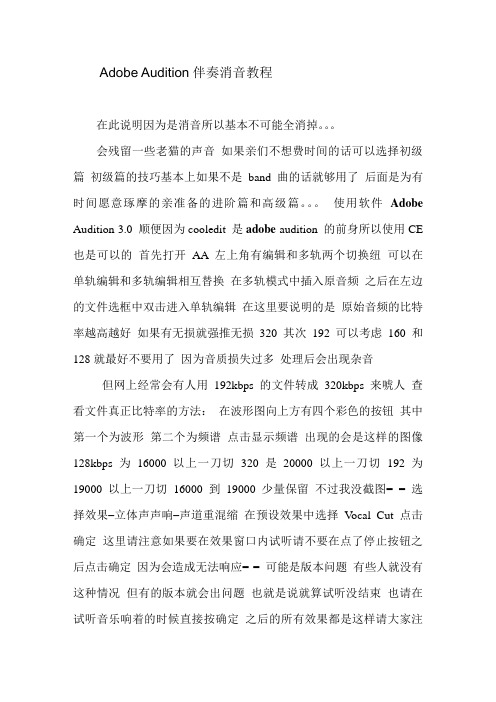
Adobe Audition伴奏消音教程在此说明因为是消音所以基本不可能全消掉。
会残留一些老猫的声音如果亲们不想费时间的话可以选择初级篇初级篇的技巧基本上如果不是band 曲的话就够用了后面是为有时间愿意琢摩的亲准备的进阶篇和高级篇。
使用软件Adobe Audition 3.0 顺便因为cooledit 是adobe audition 的前身所以使用CE 也是可以的首先打开AA 左上角有编辑和多轨两个切换纽可以在单轨编辑和多轨编辑相互替换在多轨模式中插入原音频之后在左边的文件选框中双击进入单轨编辑在这里要说明的是原始音频的比特率越高越好如果有无损就强推无损320其次192可以考虑160和128就最好不要用了因为音质损失过多处理后会出现杂音但网上经常会有人用192kbps 的文件转成320kbps 来唬人查看文件真正比特率的方法:在波形图向上方有四个彩色的按钮其中第一个为波形第二个为频谱点击显示频谱出现的会是这样的图像128kbps 为16000 以上一刀切320 是20000 以上一刀切192 为19000 以上一刀切16000 到19000 少量保留不过我没截图= = 选择效果–立体声声响–声道重混缩在预设效果中选择V ocal Cut 点击确定这里请注意如果要在效果窗口内试听请不要在点了停止按钮之后点击确定因为会造成无法响应= = 可能是版本问题有些人就没有这种情况但有的版本就会出问题也就是说就算试听没结束也请在试听音乐响着的时候直接按确定之后的所有效果都是这样请大家注意试听一下播放停止和暂停按钮在左下角的传送器那里然后点击效果–滤波和均衡–参量均衡器请按照下图更改参数进行进一步的消除杂音(这一步我一向觉得没什么用处OTL)确定后试听基本上就没有什么人声了。
不过贝司和鼓的声音被消去好多而且吉他solo 基本没有OTL保存方法为:文件–另存为保存类型选择mp3PRO 然后点击选项在编码器选项中按照以下图片中设置(MP3PRO?那个选项我没有试过OTL 感兴趣的可以自己试一下)点击保存就OK!进阶篇如果想尽量保留原文件中的贝司和鼓就要将原音频分别多做几次处理。
伴奏提取消除人声的方法

伴奏提取消除人声的方法
伴奏提取消除人声的方法是指在音乐制作过程中,使用一些技巧或工具将原始音频文件中的人声部分剔除,留下纯净的伴奏部分。
这样可以方便后期制作人员在音乐创作、混音、编曲等方面进行更精细的处理和调整。
以下是几种常见的伴奏提取消除人声的方法:
1.使用降噪工具:一些专门的降噪软件或插件,可以将原始音频中的人声、谈话等杂音部分过滤掉,留下干净的伴奏。
2.使用EQ调整频率:在音频编辑软件中,可以通过EQ调整工具将人声所在频率范围的音频信号减弱或削弱,从而实现伴奏提取。
3.反相混音:将原始音频中的人声部分提取出来,再将其反相混音,可以实现人声的消除,留下伴奏部分。
4.人工剔除:对于一些简单的伴奏提取,可以手动剔除人声部分,留下伴奏。
以上是几种常见的伴奏提取消除人声的方法,具体选择哪种方法取决于具体音频文件的特点和需要的效果。
- 1 -。
音频后期之常用人声后期处理知识

音频后期之常用人声后期处理知识人声闷:调节EQ,适当衰减低频增益高频。
人声太远想调近:1:调节EQ,适当增益中高频。
2:使用BBE适当激励中高频。
但是此法容易产生大的噪音。
3:使用WAVES的RVOX加大压缩。
(据说此法很好,不过我还米试过)用WAVESL1也可以。
4:可以减小混响,或者降低早期反射声的时间,或者缩小房间尺寸。
调节人声的左右:1:Surrounded(调节环绕声或者声音移动的感觉都可以用)2:直接调声像对人声常用的音频处理一般包括以下几个方面(注意顺序,很重要):1.EQ:也就是均衡,因为话筒的拾音频响曲线差异的以及歌手嗓音特征差异,一般根据录出的人声实际效果作适当处理,比如有的声音太尖,有的听起来很闷,有的鼻音很重,有的唇齿音很重,这些都是由于声音各频段的强弱不均衡造成的听觉差异。
可以通过EQ对各频段的声音信号均衡(增减)处理,能起到改善作用。
2.激励器:也叫谐波发生器,能将声音在某些频段增加一些随机的谐波,合适的激励会给声音带来美化的成分,激励器和EQ的区别是:EQ只是调整某些频段的信号强弱,激励器是在某些频段增加新的声波成分。
不合适的激励对声音有破坏作用,使声音听起来很“脏”。
所以很多人常常不做激励处理。
3.压缩(压限)器:自动调整声音电平的动态范围。
说通俗简单点你明白得更快:就是自动将时间轨上所有的声音信号做以下处理:当声音小的时候,按预调整的参数提升音量,当声音大超过某个界限的时候,开始按预先设置参数的比例压缩减小音量,最后的结果是改变整个声音轨的动态范围(最大音量和最小音量的差值),通常压限器的作用是减小动态范围。
经过压限的声音听起来更饱满、有力,声音小的地方听起来不费劲,声音很大的地方也不震耳。
4.混响器:美化声音,让声音听起来有空间感,声音圆润通透。
除噪常用的方法有以下几种:1.噪声门:设定一个电平的门限值,低于这个门限的信号电平全部过滤掉,高于门限值的信号电平全部通过(这里信号电平指的是信号和噪音电平总和的电平),这种方法能很有效地除去演唱间歇的背景底噪,并且对原始声音无破坏作用),缺点是当人声出来的时候噪声门打开,噪音信号也跟着进来了,不能去掉整个素材的底噪。
去除人声
4) 如果希望得到伪立体声文件,不要激活New Right
Channel Invert(新的右通道转换)选项;如果希望得到伪单声道文件,不需要作其他设置。与前面所讲的相同,伪单声道的最后结果声音会好一些。
5) 点击OK。
DeComposer 3种消人声的方法
6) 点击OK。
Cool Edit Pro
1) 打开音频文件
2) 选择Edit>Select Entire Wave,选取文件的全部数据。
3) 选择Transform>Amplitude>Channel Mixer在通道混合器的对话框中选择Vocal Cut preset(歌声消除预置)
完成这些设置之后,按OK键回到主界面,在上方的快捷工具栏中将Note Filter按钮激活,表示将以音符方式进行消音处理,然后按下后面的感叹号图标(Apply Filter),稍等片刻后,便能在目录区看到新生成的文件,用Play播放听听效果,如觉得满意就在开始设置的目录里面把它保存下来。
3) 选择Process>Channel Converter
4) 在通道转换对话框中选择Stereo to Stereo - Vocal Cut preset(立体声到立体声-歌声消除预置)
Adobe Audition 图文教程+插件详解【看完你就会成为高手,包括原唱消音】
[-- Adobe Audition 图文教程+插件详解【看完你就会成为高手,包括原唱消音】--]一、简介:Adobe推出Adobe Audition软件,这是一个完整的、应用于运行Windows系统的PC机上的多音轨唱片工作室。
该产品此前叫做Cool Edit Pro 2.1,在2003年5月从Syntrillium Software公司成功购买。
Adobe Audition提供了高级混音、编辑、控制和特效处理能力,是一个专业级的音频工具,允许用户编辑个性化的音频文件、创建循环、引进了45个以上的DSP特效以及高达128 个音轨。
Adobe Audition拥有集成的多音轨和编辑视图、实时特效、环绕支持、分析工具、恢复特性和视频支持等功能,为音乐、视频、音频和声音设计专业人员提供全面集成的音频编辑和混音解决方案。
用户可以从允许他们听到即时的变化和跟踪EQ的实时音频特效中获益匪浅。
它包括了灵活的循环工具和数千个高质量、免除专利使用费(royalty-free)的音乐循环,有助于音乐跟踪和音乐创作。
作为Adobe数码视频产品的新成员,Adobe Audition既可以单独购买,也可以在新的Adobe Video Collection中获得。
Adobe Audition提供了直觉的、客户化的界面,允许用户删减和调整窗口的大小,创建一个高效率的音频工作范围。
一个窗口管理器能够利用跳跃跟踪打开的文件、特效和各种爱好,批处理工具可以高效率处理诸如对多个文件的所有声音进行匹配、把它们转化为标准文件格式之类的日常工作。
Adobe Audition为视频项目提供了高品质的音频,允许用户对能够观看影片重放的AVI声音音轨进行编辑、混合和增加特效。
广泛支持工业标准音频文件格式,包括WAV,、AIFF、MP3、MP3PRO和WMA,还能够利用达32位的位深度来处理文件,取样速度超过192 kHz,从而能够以最高品质的声音输出磁带、CD、DVD或DVD音频。
怎么给动画片消除人声 (1)
怎么给动画片消除人声我给大家介绍的给动画片消除人声,实际上是把有人声的一段静音。
所以,如果人声部分有背景音,也一并静音了。
做这样非常简单,只要做过一次,肯定能学会。
所以,大家不要被那么多的文字和图片吓到。
首先,我们需要下面二个软件:1. Adobe Audition :链接:/s/1pKSratl 密码:vkz12. 格式工厂:链接:/s/1c2uxTC0 密码:saem下面是具体步骤1. 打开Audition,打开你要消音的音频。
我们看到有2个波形,在箭头指的第一个波形上操作。
2. 向上滚动鼠标中建可以放大波形,方便我们操作。
看,波形变稀疏了。
3.按键盘空格键播放,听到有人声的地方,空格键暂停。
有时候我们不能控制精确,可以用鼠标左键在波形上人声开始的地方点一下,也可以用键盘左右键进行微调。
再空格键播放,听听是不是人声开始的地方。
看到箭头所指的2条线了吗?左边的黄虚线是你鼠标点击的位置,也可在暂停的情况下用键盘左右键微调;右边的白线随着音频播放移动。
要选取一段人声消音,黄虚线处在人声开始的位置,白线处在人声结束的位置。
按暂停的时候,白线会消失,所以你要记住白线的位置。
4.鼠标左键选中有人声的波形,右击------静音,一个消音就这样完成了。
5.继续按空格键播放,到下个声音开始的地方。
全部处理完后,文件--另存为---保存。
6.音频已经消音完毕,下一步就要把音频和视频合并了。
打开格式工厂---工具集---混流7.把视频和做好的消音音频分别拖到箭头所指的地方,这时可以改文件名,再点确定。
8.点击开始。
完成,就是这么简单!!!再告诉大家一个小窍门,一般像MUZZY, PEPPA这种动画片,普遍声音很低,手机上根本听不清。
这时我们也可以用这两个软件,Audition处理声音,用格式工厂合并,一个声音增大版的视频就完成啦。
教你怎样用Audition消除原声制作伴奏及提取人声
消除人声这里以Venus作为例子,详细讲讲如何消除人声以及如何抓取人声,希望对大家有帮助;一、消音/抓音原理作为专业人士,吃了鸡蛋后除了要知道母鸡长什么样,还要知道母鸡的名字,已达到举一反三的目的;我们能从一首歌里将人声消掉或提取出来,主要是因为1.人声具有一定的频段女歌手一般是2 0 0 H z ~ 1 2 k H z , 男歌手80Hz~10kHz左右,主要的响度集中在1kHz~3kHz左右,这个数值并不固定,男歌手里有唱得高的,如张信哲和张雨生;女歌手有唱的低的,如蔡琴和周迅;另外同一个歌手在不同的歌里有不同表现,如孙燕姿在Venus里会唱得比较高,遇见里就唱得很低;另外根据伴奏的配器不同,消音/抓音参数也不同,因此绝对没有通用的消音/抓音方法;做伴奏之前我们首先就是要确认该歌手在该歌曲里的人声频段;2.人声一般都放在中间这样我们消音的时候就好办了,把中间的声部降低就OK了,两边都是伴奏没有人把主唱放在极左或极右吧 ,这时会影响到同样在中间的乐器,一般是军鼓、地鼓等,这没有办法;另外有一些人声发烧碟会把人声做得很宽如蔡琴,这类型的歌适合抓人声,不适合消伴奏;一般来说,乐器多的歌曲比较好消人声,乐器少的歌曲适合抓取人声;总而言之,消人声就是把中间像位的某一定频段给消掉;而提取人声就是把中间像位的某一定频段给提取出来;该法还可以用来消某些乐器,我们在最后会顺便提到;二、消音无论是消音还是抓音,都是对单轨进行细调,这时我们要用到Cool Edit、Audition或SoundForge这类以单轨编辑为主的软件;下面来介绍一个Audition 里面一个比较简便同时也很强大的插件——Center Channel Extractor中间通道提__取器——专为消音与抓音准备的;我们在Auditio插件列表的Filters目录下找到这款插件:如图,Center Channel Extractor界面:Audition已经为你设置好一些常用的数据了,包括提取人声和抓取人声:但预置的参数并不是通用的,我们来看看各参数的含义:Extract From Audio 是选择所提取/抓取的声像参数,Pan为0%时就是提取/抓取中间通道,100%是极右通道,有时人声并不是在正正中间某些Jazz,这时可以偏左或偏右一点点;Phase Degree是相位,180度为反相,此时你会现抓取人声完全没有效果;Delay是效果器起作用的延迟,可以调到-5ms;Frequency Range是选取要处理的频段,这是处理中最重要的步骤,等一下我们会讲如何来选择频段;Center Channel Level 是选择对该通道进行衰减/提升的多少,默认是衰减模式,如果消人声我们可以调到左边,即降低中间通道的音量,调到右边可以降低伴奏的音量,下面的Volume BoostMode是提升模式,调到左边以增加伴奏音量,右边增加人声音量;以上参数都是粗调,一般来说已经能得到比较满意的效果,如果还要做得更细一些我们可以继续进行下列细调:Crossover,中间通道与非中间通道的交互程度,简单的说就是中间通道的范围大小,调到100%是只处理绝对中间声像的信号,但是现在的人声一般加了混响和Delay之后会稍微宽一点点,所以我们可以调到80%~90%,让我们的中间通道宽一点点;Phase Discrimination,相位分辨,一般来说提取人声时可以调高些,消人声时可以调低些,数值在2~7之间;AmplitudeDiscrimination与AmplitudeBandwidth,这两个数值是Audition用来计算两边通道谱的平均值,然后会把该平均值做一个反相再放到中间通道,用来代替被相近的频率,调得低时Audition更多依赖频率与像位来进行抓取,调得高时更多依赖相位 Phase相位,不是像位来抓取,如果乐器比较少,可以调得高一些,Amplitude Discrimination在1~10之间,Amplitude Bandwidth在1~20之间都可以;Spectral Decay Rate,处理信号的延迟,CPU够强可以调到零,如果暴音可以调高些;FFT Size,采样精度,当然是越高越好,不过越高占用CPU越大,我的AMD 4400+双核最多就实时跑8192,CPU与声卡ASIO性能好的朋友可以试试16384,如果你觉得调得满意了,导出时还可以选择更高; Overlays,简单的来说,越高越圆滑,占用CPU也越多,如果上面的精度够高,差别并不大;Interval Size和Windows Width会根据以上两个参数自动选择,无需细究;三、人声分析了解完参数之后我们进入实际应用阶段,记住要对症下药,没有万金油;拿Venus这首歌来看,我们先要确定其人声的特征,然后才能对症下药,先打开Audition自带的参量频谱器插件-->Filters-->Graphic Equalizer进行分析注意该频谱器的音质并不太理想,只能用来做分析,不建议用来做信号处理;在这首歌里孙燕姿唱得比较高,凭经验可以初步判断出人声在250Hz~13000Hz之间,不过还是要细听进行分析,我们先把Graphic Equalizer里的段数调到30段,然后把右下角的Range调到最大120dB,也就是正负60dB,把其他频段全部降下来,然后单独提升一个频段,以听取该频段有没有人声起码能听到歌词:经过分析,我们发现最低在315Hz时能听到人声的低频,最高在12.5kHz时能听到人声隐隐约约,这个人声的频段范围已经被我们确定下来了;但并不是说在Center Channel Extractor里面输入的就是该频段,一般来说要稍微收敛一点,理由:1. 消人声会不可避免地消除其他乐器的频段,尽量给其他乐器留出空间,别做得太绝,否则很假;2.在一堆乐器里对人声两端的频谱调整可能对人声影响并不大,但对伴奏可能效果比较明显;3.如果是做伴奏,虽然最后还是会留有一点人声,但卡拉OK时加入新人声时原来的人声几乎就被盖掉了,听不出来,甚至还可以当作人声的“叠加”效果,显得人声厚一些;4.如果是提取人声做DJ的Remix,留有一点伴奏就更没有关系了,加入强节拍的鼓点和PAD之后,原来那么一点点伴奏就完全被盖掉了;经过最终调试,决定把所消除的频段定位在320Hz~11600Hz,接下来是Center Channel Level,默认的人声消除预置是-40dB,我调到了-35dB,然后发现Venus的人声还比较干,不是很宽,于是放心把Crossover调到了95%,其他参数用Audition自带的预置就行了;作为专业人士,我们还要做得更绝一点…四、效果器干湿度包络线因为消除人声与抓取人声会无可避免地影响到伴奏,那么我们要尽量消除对伴奏的影响,能不能这样:在有人声的时候才让效果器起作用,而没人声时让效果器Bypass呢那就是 100%原版的伴奏了这有点类似于Gate的原理,但毕竟电脑没这么聪明,我们只好手动进行调整;如下图,我们在多轨状态下打开Audition的效果器干湿度也就是效果量的大小包络线功能该包络线位于最低时,效果量为零,也就是Extractor完全不起作用,最高时效果量最大;我们要手动调整该包络线,让Venus在没有人声时Extractor也不起作用,而有人声时才起作用;可以使用包络线实时录制功能如图,将Read模式改成Touch,也可以用鼠标手动点,右键可以增加一个新Note节点;提醒一下Audition的包络线功能还不太完美,大家一定要小心那个橡皮擦功能…以下是我对Venus调整效果干湿度包络线之后的图,最后的合唱部分我并没有调到100%,因为会连其他和声的几轨人声也一并消除,稍微对主唱消除一点点,顺便也能把主唱人声当成伴唱了;五、提取人声刚才说过,只要能消除人声就能提取人声,关于提取人声有两种办法:1. 加入一条一模一样的Venus轨道,然后做反相处理调音台通道里,这样与原来的通道抵消之后就只剩下人声了;2.用刚才的Center Channel Extractor,将原来降低的Level再反过来调上去,就可以得到人声;当然,频谱还得调一下,刚才消除人声我们选择了“收敛”的EQ,而相对的,提取人声的时候我们可以对EQ进行放宽:好了现在我们来听听提取人声的效果,虽然伴奏依然存在,但加入了强节拍的鼓点之后可以适当地掩盖掉伴奏;另外选曲也很重要,像Venus这首歌乐器多就适合消人声,如果要提取人声最好能找人声比较突出的曲目;1. 能否消除小提琴的声音答:可以,先看看你的小提琴在哪个声像,然后把Center Channel Extractor 里的ExtractAudio From的“Center”改为“Custom”自定义,将Pan改为小提琴的位置;小提琴属于高音乐器,在参量均衡器里确定好曲子里小提琴的频谱就可以进行消除了,其他步骤与文中差不多;2. 能否消除钢琴答:不行,钢琴属于全频谱全像位型乐器,占满了整个频谱与整个声场,这时无法消除;3. 我严格按照文中的参数去消除另一首歌的人声,为什么消不了答:再重复一遍,每个歌手的频谱不一样、同一个歌手在不同的歌里有不同的音高、另外歌曲伴奏的配器不同、混音风格不同等等、绝对没有通用的消音/抓音方法,每首歌都要具体问题具体分析;。
- 1、下载文档前请自行甄别文档内容的完整性,平台不提供额外的编辑、内容补充、找答案等附加服务。
- 2、"仅部分预览"的文档,不可在线预览部分如存在完整性等问题,可反馈申请退款(可完整预览的文档不适用该条件!)。
- 3、如文档侵犯您的权益,请联系客服反馈,我们会尽快为您处理(人工客服工作时间:9:00-18:30)。
如何后期除人声最近有很多朋友在问怎么才能把原唱里的声音给消除。
你只要有歌曲的原唱音频文件,就能很快的制作成伴奏带,这里只讲消原唱和以最大限度来保证伴奏的质量。
这里介绍的方法再怎么做也是不能完全做到原版的效果,一般都会残留部分原唱的声音,而且有的还可能无能为力。
接下来我就从基础的开始来讲,有耐心的朋友细心的读完,或许对你会有很大的帮助。
一、为什么能消原唱假设我们的电脑里有一个音频文件,不管是MP3、WMA都好,通常一个音频文件就是一首歌曲,我们用耳朵来听时,通常一首歌中有原唱、伴奏。
而原唱的特征大致分为两种:1、人声的声像位置在整个声场的中央(左右声道平衡分布);2、声音频率集中在中频和高频部分。
我们理解了这些后,而我们只要告诉电脑“把左右声道的对等声音且频率集中在中频和高频部分的声音消除”,所以说,电脑永远是死的,和人脑完全不同,它只会听命令去执行。
所以再一次告戒大家电脑或是软件都是死的,它们永远是工具,是跟着你的思维去运作的东西,要想用它来作出像样的东西,最终还是要*你的大脑。
二、那些软件能消原唱消原唱的软件很多我个人知道的有Cool Edit Pro、T-RackS、V ogone、Dart Karaoke、WinRIP等等。
这里我就不一一介绍了。
总的来说各软件制作出来的效果虽说都不同,但是都达不到理想的效果。
对于Cool Edit Pro来说算不上是自动化的软件,最主要的还是要*你自己去听,然后给它命令,让它来帮你帮你实现你大脑所需要的东西。
如果大家有兴趣的话也可以搜索以下一个一个来试试,看自己的需求来用。
这里我只向大家介绍Cool Edit Pro、和T-RackS两款软件的消声制作。
三、用Cool Edit Pro消除原唱的基本方法用Cool Edit Pro消除原唱,方法实际上可以说很简单,然而要想把它做的很完美还是得下点功夫。
我这里说的“消原唱”只是Cool Edit Pro菜单中的一个独立功能,选择并使用就立即出结果。
但是要想得到最好的效果,仅仅使用Cool Edit Pro的“消原唱”菜单功能还是不够滴!!你还得进行跟多细致的音频处理和设置。
无论如何,还是先让我们尝试下最简单的“消除原唱”的方法。
首先进入“单轨编辑模式”界面。
用“File”→“Open”调入一个音频文件。
我已庾澄庆的《命中注定》为例,文件名为“命中注定.MP3”。
调入后选择“Effects”→“Amplitude” →“Channel Mixer…..”(中文版的为“效果”→“波形振幅”→“声道重混缩”),在“预置”中选择“V ocal Cut”见),保持对话框上的默认设置,点“OK”按钮。
经过处理后,就得到了《命中注定》这首歌的伴奏音乐。
“V ocal Cut”功能的原理是:消除声像位置在声场中央的所有声音(包括人声和部分伴奏)。
所以用此功能主要的还是要看伴奏的来源,混音前是否有乐器和人声放在声场的中央,如果有的话用此功能都会把它给消除掉,造成了音质的衰减。
比如说一般声场放在中央的有“主人声”、BASS……等等。
如果大家需要消音音频来源是我说的这些原理的来源的话,我还是建议不要使用此功能,这样人声没消掉到把伴奏音乐全给消除了,真让人郁闷呵呵好了来试听下自己的成果吧!请非常仔细地听,你会发现伴奏与原声带的声音是不同的。
伴奏带中的原唱声音已变得非常“虚”,但是隐约还是能听到原唱的声音,其实这就是所谓的消声后的效果(绝对滴消除原唱是不可能滴)。
这样的伴奏效果基本上可以拿去当作卡拉OK的背景音乐了,当你演唱时,你如牛般的吼叫声足以能掩盖住原唱的声音了呵呵。
如果不是要求很原版的伴奏的朋友,这个因该还是行了吧呵呵。
(这里我可还没说完喔!)此外,整个伴奏带中的音频质量有所下降,我们所听到的是缺乏立体感的伴奏声音(类似于单声道音频),还可能有一些“咝咝啦啦”的声音,低频部分也被消弱了很多。
总之,听起来很不“爽”。
或许你现在已经非常不满意这种效果了吧,不是吗?别急,下面我们就来学习一些进阶的处理技巧,这里请留意下前面我所说的“消声原理”的思路。
四、Cool Edit Pro消原唱进阶先总结一下我们不满意的结果有那些。
第一,原唱的声音似乎消除得还不够干净;第二,有“咝咝啦啦”的杂声;第三,立体声效果降低了;第四,低频效果减弱了。
以下针对上述四个问题进行一一修正。
首先在Cool Edit Pro中打开“命中注定.MP3”原声带。
1.把原唱声消除得更干净选择“Effects”→“Amplitude” →“Channel Mixer…..”(中文版的为“效果”→“波形振幅”→“声道重混缩”),在“预置”中选择“V ocal Cut”。
先前我们是以默认值处理,现在我们来试着调节左面的各个参数见。
在调节过程中,可以随时点“Bypassa (直通)”复选框来对比原音。
左面有两个“Invert (反相)” 复选框,默认状态下其中一个前面有“√”,现在我们把“√”取消,声音变得更“干”,但是声场变得要开阔一些,立体感增强,但低频被消减得更多。
或许这个效果对某些歌曲比较合适,但对有些歌曲效果不是很好,处理的时候还是得*大家来慢慢、仔细的调试,如果次方法对你要处理的歌曲不好的话,自然保持默认设置。
此对话框在默认设置下已处于以最大程度消除原音的状态,因此要想把原音消除的更干净,基本上在这里是没有任何办法的。
我个人发现,不同人唱的歌曲,消原唱的效果并不一样。
有些会比较好些,有些就很不理想。
但是我们可以通过“声道重混缩”对话框左面的四个滑块对这项处理进行优化见。
由于最终效果受原声带的影响非常大,所以这里的调整没有固定的“定式”,只能将滑块略微移动到中心点时,立体声效果会比较明显,但是人声也会变得比较明显。
在立体声和人声消除效果上,总得向一方妥协。
这里先把处理后的结果保存为“命中注定(伴奏).MP3”。
2.消除“咝咝啦啦”声杂音来源于两处,这里我指的是伴奏里的杂声。
第一,你的原声带经过了有损压缩处理(如MP3或WMA编码),在经过“声道重混缩”处理后,自然就会显现出来;第二,未消除干净的气声和齿音。
所以条件允许,应直接将CD音轨以W***E格式保存到硬盘在进行处理。
消除“咝咝啦啦”声一般要使用Cool Edit Pro的“均衡器”功能。
首先调入刚刚消除好后的伴奏“命中注定(伴奏).MP3”,选择“Effects”→“Filters” →“parametric Epualizer”(中文为“效果”→“滤波器”→“参数均衡器”)。
此“参数均衡器”对于初学着来说不是很直观,这里不是很懂均衡器的朋友也可以选择用“图形均衡器”来调节,它的操作界面要比“参数均衡器”直观容易得多。
这里我以“参数均衡器”来消除伴奏中的“咝咝啦啦”声。
“均衡器”的作用是增强或衰减某一频率段或某几个频率段的声音强度。
“咝咝啦啦”声通常处于8000Hz左右,我们将这一区域的声音强度作衰减处理。
这一处理同时也有助于进一步消除人声。
例如,一般人声的频响以中频为主,我们可对中频部分做适当衰减。
而气声和齿音主要在6000Hz — 18000Hz以上,也可根据实际情况做衰减处理,但会损失伴奏的清晰度。
均衡器一般用来做修补和优化,人声的消除还得*“效果”→“波形振幅”→“声道重混缩”来做。
这里处理完了别忘记了存盘喔!3.立体声效果增强立体声效果增强属于比较专业的处理手法,由于一时不能完全的写出来,这里我只简单说下立体声增强的方法,可以使用立体声效果起增强插件(如:W***ES插件效果器材就是个不错的处理插件,这里我就不一一介绍了)或用专业的立体声增强软件进行适当的调节,也可以适当的加入些混响效果。
4.低频补偿“命中注定(伴奏).MP3”是我们经过了消除原唱、消除“咝咝”声后的结果,但是它的音频被衰减了很多。
要对低频进行补偿这里就可以用Cool Edit Pro的“均衡器”,但不要用已经“消过”声的这个文件,因为它的低频效果已经被衰减了,若进行增益处理,效果一定没有原声带好,所以我们用原声带来进行处理。
取出原声带里的低频部分作为伴奏的补偿。
现在先调入“命中注定.MP3”原声带,选择“Effects”→“Filters” →“parametric Epualizer”(中文为“效果”→“滤波器”→“参数均衡器”),进入“参数均衡器”后,将参数调节成图4的样子。
点“OK”后立即进行处理,这样就能得到“命中注定”原声带里的低频部分,这里暂时先保存个文件为“命中注定(BASS).MP3”。
(再次提醒大家,保存最好从一开始就用无损的W***格式来保存,这样最后出来的效果会好一些。
)5.多轨合成多轨合成这个可就不用我多说了吧,想必你一定很熟悉了,这里先把消过声的“命中注定(伴奏).MP3”插入到第一轨;“命中注定(BASS).MP3”插入到第二轨,混缩合成为就搞定了。
如果觉得两个音轨的音量不是很均衡的话,这里就可以在多轨下调节下两个音轨的音量,直到你听着伴奏很饱满很合适了在进行混缩保存。
消人声的重点其实是在人声消除程度和播放效果上取得平衡,如果不考虑播放效果,人声可以被消除的更干净,但这样做的必要性不大,只要你在唱歌时你的声音能盖住原唱就可以了。
这样以来伴奏带里的效果即能保证,原唱的声音也不会太明显。
这里要告戒大家,此方法我个人建议只做参考和学习,不要去指望它能给你带来什么好的效果。
还有,次方法的使用,主要还是要看你消声的歌曲的来源如何,不是什么歌曲都能消除掉,它首先要具备我前面所说的原理条件,不要为了做不好效果去自责自己或他人,也不要怪你的造作或是设备声卡之类什么的。
因为这些方法制作上是和设备完全无关的,效果的好坏决非是你设备不好所致,这里的效果制作最多声卡起到的作用是输出声音让你得到效果好坏的结果。
最终,还得*你去细心的体会。
首先介绍一下cooledit这个软件怎么来处理在这里分享一下好友用cool消音的心得,觉得好的,就顶下CoolEdit Pro制作伴奏简介:Cool Edit Pro V2.0 是一款功能强大的音效处理软件,它可以非常方便地对声音效果进行各种处理,它的功能非常多,在此简单介绍利用它来实现消除歌曲原唱人声的操作步骤。
启动Cool Edit Pro V2.0 程序,单击“文件(File)”菜单中“打开(Open)”命令,打开需要进行原唱人声消除的歌曲文件。
这时在屏幕窗口上方显示出所选择歌曲的波形文件,选中整个波形文件,然后选择“效果(Effects)”菜单中“波形振幅(Amplitude)”子菜单中“声音重混缩(Channel Mixer)”命令,打开通道混音器对话框。
在通道混音器对话框中,可以对立体声的左右像位进行具体设置。
对话框的左侧区域为具体的左右像位量化控制区,右侧区域为一些常用的预设效果,比如单音道转双声道、双声道同步、交换通道、人声消除等。
